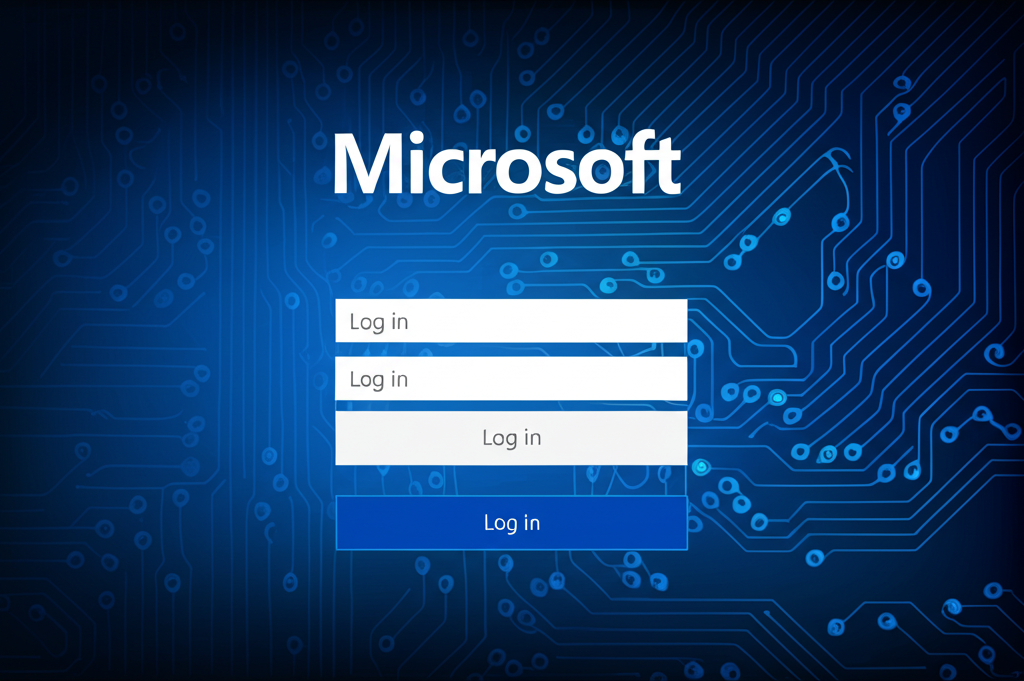マイクロソフトアカウントへのサインインは、あなたのデジタルライフの入り口です。
この記事では、Microsoftアカウントへのサインイン方法から、サインインできない場合の対処法、アカウントを安全に保つための対策まで、初心者にもわかりやすく解説します。

サインインできなくて困っている…

この記事を読めば、サインインに関する疑問や問題を解決できます。
この記事を読めば、以下のことがわかります。
この記事でわかること
- Microsoftアカウントへのサインイン方法
- サインインできない場合の対応策
- アカウントを安全に保つためのセキュリティ対策
- おすすめのMicrosoftサービスとその活用方法
Microsoft アカウント サインインへの道

Microsoft アカウントへのサインインは、デジタルライフの扉を開く最初のステップです。
各種サービスを利用するためには、Microsoft アカウントへのサインインが不可欠です。
「Microsoft アカウント サインインとは」ではその定義を明確にし、「各種サービス利用の第一歩」ではサインインがどのように日々の活動に繋がるのかを解説します。
さあ、サインインの世界へ足を踏み入れましょう。
Microsoft アカウント サインインとは
Microsoft アカウント サインインとは、Microsoft が提供する各種サービス(例えば、Outlook、OneDrive、Microsoft 365、Xbox など)を利用するために必要な、認証プロセスのことです。
Microsoft アカウントは、単なる ID としてだけでなく、あなたのデジタルライフの中心的な存在として機能します。

Microsoft アカウントって、具体的に何ができるの?

Microsoft アカウントがあれば、様々なサービスをスムーズに利用できます。
アカウント一つで、さまざまなデバイスやサービスにアクセスできるようになるため、利便性が飛躍的に向上します。
各種サービス利用の第一歩
Microsoft アカウントでサインインすることにより、以下のような様々なサービスを手軽に利用できるようになります。
| サービス | 内容 |
|---|---|
| Microsoft 365 | Word、Excel、PowerPoint などの Office アプリケーションを利用可能 |
| OneDrive | クラウドストレージを利用して、写真やドキュメントを安全に保存・共有可能 |
| Outlook.com | メール、カレンダー、連絡先を一元管理 |
| Xbox Live | Xbox ゲームをオンラインで楽しんだり、ゲームの進行状況を保存 |
| Microsoft Store | アプリケーションやゲームの購入、ダウンロード |
Microsoft アカウントは、これら全てのサービスをシームレスに繋ぐ重要な役割を果たします。
Microsoft アカウント サインイン方法
Microsoftアカウントへのサインインは、マイクロソフトの提供する多様なサービスを利用するための重要な入り口です。
各種デバイスやアプリケーションから手軽にアクセスできるため、この記事では主要な3つのサインイン方法を詳しく解説します。
それぞれの方法を理解することで、マイクロソフトのサービスをより便利に活用できるようになるでしょう。
Web サイトからのサインイン
WebサイトからMicrosoftアカウントにサインインする際は、Microsoftの公式ページからアクセスすることが重要です。
安全なサインインのためにも、信頼できるURLであることを確認しましょう。
- Microsoftアカウントのウェブサイトにアクセス
- 画面右上にある「サインイン」ボタンをクリック
- 表示された画面に、登録済みのメールアドレス、電話番号、またはSkype IDを入力
- 「次へ」をクリック
- パスワードを入力し、「サインイン」をクリック
Windows でのサインイン
WindowsにMicrosoftアカウントでサインインすると、PCの設定やデータがアカウントに紐づけられ、複数のデバイス間での同期が可能になります。
これにより、どのデバイスからでも同じ環境で作業を続けることができます。
- Windowsのスタートメニューから「設定」を開く
- 「アカウント」を選択
- 「メールとアカウント」または「職場または学校アカウント」を選択
- 「Microsoftアカウントを追加する」をクリック
- 画面の指示に従い、メールアドレス、電話番号、またはSkype IDを入力
- パスワードを入力し、「サインイン」をクリック
アプリケーションからのサインイン
Microsoftのアプリケーション(Office、Outlook、OneDriveなど)からサインインすることで、各アプリケーションでMicrosoftアカウントの機能を最大限に活用できます。
たとえば、Wordで作成したドキュメントをOneDriveに直接保存したり、Outlookで複数のアカウントを管理したりすることが可能です。
- Microsoftのアプリケーション(例: Word、Excel、Outlook)を起動
- 画面の指示に従い、「サインイン」または「アカウント」のアイコンをクリック
- メールアドレス、電話番号、またはSkype IDを入力
- パスワードを入力し、「サインイン」をクリック
サインインできない時の対応策
Microsoftアカウントへのサインインで困っていませんか? サインインできない状況は様々ですが、主な原因と対策を知っておくことで、スムーズに解決できます。
ここでは、パスワード忘れ、2段階認証のトラブル、アカウントロックという3つのよくある問題に対する具体的な解決策を解説します。
これらの対処法を把握しておけば、サインインに関する問題を迅速に解決し、マイクロソフトのサービスを再び利用できるようになるでしょう。
パスワードを忘れた時の対処
パスワードを忘れてサインインできない場合、落ち着いてパスワードのリセットを行いましょう。
マイクロソフトでは、パスワードを忘れたユーザーのために、安全なリセット方法を提供しています。

パスワードを忘れてしまった…どうすればいいの?

ご安心ください。簡単な手順でパスワードをリセットできます。
パスワードをリセットする方法:
- Microsoftアカウントのサインインページにアクセス
- メールアドレス、電話番号、またはSkype IDを入力し、「次へ」をクリック
- 「パスワードをお忘れですか?」のリンクをクリック
- 画面の指示に従い、本人確認のための情報を入力
- 指示に従って新しいパスワードを設定
パスワードをリセットする際には、登録済みのメールアドレスや電話番号に送信されるセキュリティコードを使用します。
もしこれらの情報にアクセスできない場合は、アカウントの回復フォームを送信することで、本人確認を行うことができます。
アカウントの回復フォームでは、過去に使用したパスワードや、最近利用したマイクロソフトのサービスに関する詳細な情報の提供が求められます。
2 段階認証でサインインできない時の対処
2段階認証を設定している場合、通常とは異なる手順でのサインインが必要になります。
2段階認証はセキュリティを高めるためのものですが、設定によってはサインインが困難になるケースも存在します。

2段階認証を設定しているのに、サインインできない!

2段階認証の解除方法と、Authenticatorアプリの設定についてご案内します。
2段階認証でサインインできない場合の対処法:
| 対処法 | 説明 |
|---|---|
| Microsoft Authenticator アプリを使用 | スマートフォンにインストールされたAuthenticatorアプリに表示される確認コードを入力します。 |
| SMS でコードを受け取る | 登録された電話番号にSMSで送信される確認コードを入力します。 |
| 回復コードを使用 | 事前に印刷または保存しておいた回復コードを入力します。回復コードは、AuthenticatorアプリやSMSにアクセスできない場合に役立ちます。 |
| 別の本人確認オプションを選択 | 他の本人確認オプションが利用可能な場合(例: 登録済みの別のメールアドレス)、そちらを使用してサインインを試みます。 |
| Microsoft アカウントの回復 | 上記の方法でサインインできない場合、Microsoftアカウントの回復プロセスを開始します。本人確認のために追加の情報提供が必要となる場合があります。 |
Authenticatorアプリが利用できない場合は、登録済みの電話番号にSMSで送信される確認コードを利用できます。
また、事前に回復コードを生成しておくと、AuthenticatorアプリやSMSにアクセスできない状況でもサインインが可能です。
回復コードは、Microsoftアカウントのセキュリティ設定から生成し、安全な場所に保管しておくことが推奨されます。
アカウントがロックされた時の対処
アカウントがロックされると、サインインが完全にブロックされます。
アカウントがロックされる主な原因は、不審なサインイン試行の検出です。
マイクロソフトは、ユーザーのアカウントを保護するために、異常なアクティビティを検知すると自動的にアカウントをロックします。

アカウントがロックされてしまった…どうすればいいんだろう?

ご安心ください。アカウントのロック解除方法をご案内します。
アカウントがロックされた場合の対処法:
- Microsoftアカウントの回復ページにアクセス
- 画面の指示に従い、セキュリティコードの入力またはアカウント情報の提供により本人確認
- 本人確認が完了すると、アカウントのロックが解除
アカウントのロックを解除するためには、本人確認を行う必要があります。
本人確認の方法としては、登録済みのメールアドレスまたは電話番号に送信されるセキュリティコードの入力、またはアカウントに関する詳細な情報の提供が一般的です。
アカウント情報の提供では、過去に使用したパスワード、最近送信したメールの件名、利用したMicrosoft製品などの情報が求められます。
より安全な Microsoft アカウントのために
Microsoft アカウントを安全に保つことは、デジタルライフを守る上で非常に重要です。
ここでは、Microsoft Authenticator アプリの活用、2 段階認証の設定、セキュリティ情報の確認について解説します。
これらの対策を講じることで、アカウントのセキュリティを大幅に向上させることができます。
Microsoft Authenticator アプリの活用
Microsoft Authenticator アプリは、スマートフォンを使い、より安全にサインインするための無料のセキュリティアプリです。
Authenticator アプリを使用すると、パスワードを入力する代わりに、スマートフォンに送信される通知を承認するだけでサインインできます。
また、指紋認証や顔認証を設定することも可能です。

Authenticatorアプリって便利そうだけど、設定が難しそう…

Authenticatorアプリは、Microsoftアカウントと連携させることで、セキュリティをより強固にできます。
Microsoft Authenticator アプリを活用することで、アカウントのセキュリティを向上させることができます。
2 段階認証の設定
2 段階認証は、パスワードに加えて、スマートフォンやメールアドレスなどの別の確認方法を追加するセキュリティ機能です。
2 段階認証を設定すると、パスワードが漏洩した場合でも、不正なアクセスを防ぐことができます。
2 段階認証を設定する方法はいくつかあり、Microsoft Authenticator アプリを使用する方法、SMS でコードを受信する、回復コードを使用する方法があります。
| 認証方法 | 説明 |
|---|---|
| Microsoft Authenticator アプリ | スマートフォンアプリで認証コードを生成し、サインイン時に使用する |
| SMS | 登録した電話番号に SMS で認証コードを送信する |
| 回復コード | 2 段階認証の設定時に発行されるコードで、認証コードが利用できない場合に使用する |
2 段階認証を設定することで、アカウントのセキュリティを大幅に向上させることができます。
セキュリティ情報の確認
セキュリティ情報は、アカウントの回復に使用するメールアドレスや電話番号のことです。
セキュリティ情報を最新の状態に保つことで、パスワードを忘れた場合や、アカウントがロックされた場合でも、迅速に回復することができます。
定期的にセキュリティ情報を確認し、最新の状態に保つことが重要です。

セキュリティ情報って、どこで確認できるの?

Microsoftアカウントのウェブサイトから、簡単にセキュリティ情報を確認・更新できます。
セキュリティ情報を確認し、常に最新の状態に保つことで、万が一の事態に備えることができます。
おすすめ Microsoft サービス
Microsoftの各種サービスを利用するには、Microsoftアカウントへのサインインが不可欠です。
ここでは、Microsoft 365、OneDrive、Xboxという3つの代表的なサービスを例に、サインインすることで得られるメリットを解説します。
これらのサービスを活用して、日々の生産性向上やエンターテイメント体験をより豊かなものにしましょう。
Microsoft 365 で生産性向上
Microsoft 365とは、Word、Excel、PowerPointなどのOfficeアプリに加え、クラウドストレージのOneDriveやコミュニケーションツールのTeamsなどが利用できるサブスクリプションサービスです。

「Microsoft 365って、仕事で使うイメージだけど、どんな風に便利なの?」

Microsoft 365にサインインすることで、場所を選ばずに最新のOfficeアプリを利用でき、チームでの共同作業もスムーズに行えます。
Microsoft 365にMicrosoftアカウントでサインインすると、以下のメリットがあります。
| 項目 | 説明 |
|---|---|
| 最新Officeアプリ利用 | いつでも最新バージョンのWord、Excel、PowerPointなどが利用可能。常に最新機能が利用できます。 |
| OneDriveとの連携 | クラウドストレージにファイルを保存し、どのデバイスからでもアクセス可能。出先でも資料の確認や編集ができます。 |
| 共同作業の効率化 | 複数人でドキュメントを同時編集したり、Teamsでリアルタイムにコミュニケーションを取りながら作業を進められます。 |
| セキュリティの向上 | Microsoftの高度なセキュリティ機能により、データが保護されます。不正アクセスや情報漏洩のリスクを軽減できます。 |
| 他アプリとの連携 | Microsoft DefenderやMicrosoft Edgeなど、他のMicrosoft製アプリとの連携もスムーズ。Microsoftのエコシステム全体を最大限に活用できます。 |
| モバイル デバイス対応 | スマートフォンやタブレットでもOfficeアプリを利用可能。移動中でもドキュメントの作成や編集ができます。 |
Microsoft 365は、個人だけでなく、企業や教育機関など、さまざまなシーンで活用されています。
サインインしてこれらの機能を活用することで、生産性を大幅に向上させることが可能です。
OneDrive でクラウドストレージ活用
OneDriveとは、Microsoftが提供するクラウドストレージサービスです。
OneDriveにMicrosoftアカウントでサインインすると、データのバックアップや共有が簡単に行えるようになります。

「OneDriveって、写真とか動画を保存するだけのもの?仕事のファイルも保存できるのかな?」

OneDriveは、写真や動画だけでなく、WordやExcelなどのOfficeファイル、PDFファイルなど、様々な種類のファイルを保存できます。
OneDriveを活用することで、以下のメリットがあります。
| 項目 | 説明 |
|---|---|
| どこからでもアクセス可能 | インターネットに接続されたデバイスから、いつでもどこでもファイルにアクセスできます。外出先や異なるデバイス間での作業がスムーズになります。 |
| ファイルの共有が容易 | 他のユーザーと簡単にファイルを共有できます。共有相手に編集権限を与えることも可能で、共同作業が円滑に進みます。 |
| 自動バックアップによる保護 | ファイルをOneDriveに保存しておけば、デバイスの故障や紛失時にもデータが保護されます。自動バックアップ機能により、常に最新の状態が保たれます。 |
| バージョン管理機能 | ファイルの変更履歴を管理できます。誤ってファイルを上書きした場合でも、過去のバージョンに戻すことができます。 |
| 他アプリとの連携 | Word、Excel、PowerPointなどのOfficeアプリと連携し、OneDrive上のファイルを直接編集できます。また、Windowsのエクスプローラーからも簡単にアクセスできます。 |
| セキュリティ対策 | Microsoftの高度なセキュリティ技術により、ファイルが保護されます。不正アクセスや情報漏洩のリスクを軽減できます。2段階認証を設定することで、さらにセキュリティを強化できます。 |
OneDriveは、個人の利用はもちろん、ビジネスシーンでもファイルの共有や共同作業に役立つツールです。
サインインしてOneDriveを活用することで、より安全かつ効率的にファイルを管理できます。
Xbox でエンターテイメントを満喫
Xboxとは、Microsoftが提供するゲーム機およびゲームプラットフォームです。
XboxにMicrosoftアカウントでサインインすると、ゲームの購入やプレイ、オンラインサービスへのアクセスが可能になります。

「Xboxって、ゲームを遊ぶ以外にどんなことができるの?」

Xboxでは、ゲームをプレイするだけでなく、映画や音楽を楽しんだり、世界中のプレイヤーとオンラインで交流したりできます。
| 項目 | 説明 |
|---|---|
| ゲームの購入とダウンロード | Xbox Storeからゲームを購入し、ダウンロードできます。新作ゲームから過去の名作まで、豊富なラインナップから選べます。 |
| オンラインマルチプレイ | Xbox Live Goldに加入することで、世界中のプレイヤーとオンラインで対戦したり、協力プレイを楽しんだりできます。友達とのコミュニケーションも可能です。 |
| クラウドゲーミング | Xbox Game Pass Ultimateに加入すると、クラウドゲーミングを利用できます。対応デバイスがあれば、ゲーム機がなくてもゲームをプレイできます。 |
| 豊富なエンターテイメント | ゲームだけでなく、映画やテレビ番組の視聴、音楽の再生なども楽しめます。様々なエンターテイメントコンテンツにアクセスできます。 |
| 他デバイスとの連携 | スマートフォンやPCと連携し、ゲームの進行状況を確認したり、フレンドとメッセージを交換したりできます。Xboxアプリを利用することで、より便利にXboxを楽しめます。 |
| 実績機能 | ゲーム内の特定条件を達成すると「実績」を獲得できます。実績を集めることで、ゲームのやり込み度合いをアピールできます。 |
Xboxは、ゲーム好きにはたまらないエンターテイメントプラットフォームです。
MicrosoftアカウントでサインインしてXboxの世界を最大限に楽しみましょう。
よくある質問(FAQ)
- Microsoft アカウントのサインインとは何ですか?
-
Microsoft アカウントのサインインとは、マイクロソフトが提供する各種サービス(Outlook、OneDrive、Microsoft 365、Xbox など)を利用するために必要な認証プロセスです。
アカウント一つで、さまざまなデバイスやサービスにアクセスできます。
- どのデバイスから Microsoft アカウントにサインインできますか?
-
Web サイト、Windows、アプリケーション(Office、Outlook、OneDriveなど)から Microsoft アカウントにサインインできます。
- Microsoft アカウントのパスワードを忘れた場合はどうすればよいですか?
-
Microsoft アカウントのサインインページにアクセスし、「パスワードをお忘れですか?」をクリックして、画面の指示に従い、本人確認のための情報を入力してパスワードをリセットしてください。
- 2 段階認証を設定しているのにサインインできない場合はどうすればよいですか?
-
Microsoft Authenticator アプリを使用、SMS でコードを受け取る、回復コードを使用、または別の本人確認オプションを選択してサインインを試みてください。
- Microsoft アカウントがロックされた場合はどうすればよいですか?
-
Microsoft アカウントの回復ページにアクセスし、画面の指示に従い、セキュリティコードの入力またはアカウント情報の提供により本人確認を行ってください。
本人確認が完了すると、アカウントのロックが解除されます。
- Microsoft Authenticator アプリとは何ですか?
-
Microsoft Authenticator アプリは、スマートフォンを使い、より安全にサインインするための無料のセキュリティアプリです。
パスワードを入力する代わりに、スマートフォンに送信される通知を承認するだけでサインインできます。
また、指紋認証や顔認証を設定することも可能です。
まとめ
Microsoftアカウントへのサインインは、あなたのデジタルライフを豊かにする第一歩です。
サインイン方法からトラブルシューティング、セキュリティ対策、おすすめサービスまで、この記事でMicrosoftアカウントに関するあらゆる疑問を解決します。
この記事のポイント
- Microsoftアカウントは、Outlook、OneDrive、Microsoft 365、Xboxなど、様々なサービスへのアクセスキーとなります。
- サインインできない場合は、パスワードのリセット、2段階認証の確認、アカウントのロック解除などの対処法を試してみましょう。
- Microsoft Authenticatorアプリや2段階認証の設定で、アカウントのセキュリティを強化できます。
さあ、Microsoftアカウントにサインインして、より便利で安全なデジタルライフを始めましょう。